Cara membuat server IM/obrolan Anda sendiri menggunakan OpenFire di Linux
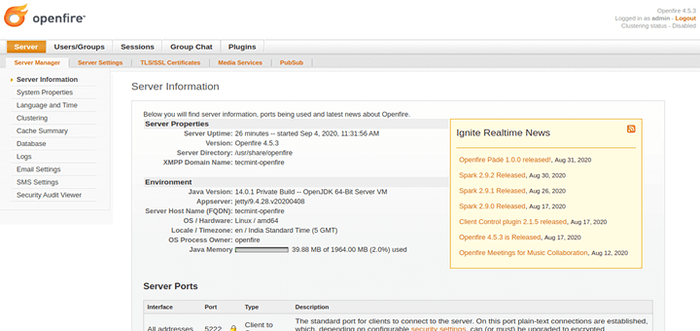
- 4806
- 861
- Darryl Ritchie
Dengan penemuan internet, cara komunikasi yang direvolusi, sejak lama. Surel Ganti email pos tradisional. Email itu cepat masih ada beberapa hambatan. Orang tidak akan tahu apakah orang di ujung lain online atau tidak, maka email adalah cara komunikasi yang cepat daripada surat pos tetapi kendalanya memberi jalan kepada Pesan singkat (AKU).
Pesan singkat menyukai Amerika Online (AOL) Dan Compuserve menjadi terkenal sebelum internet menjadi terkenal. Kita semua telah menggunakan dan masih menggunakan AKU dalam kehidupan kita sehari-hari. Terutama, di antara generasi muda, AKU sangat terkenal seperti Ada apa atau Telegram. Bagaimana dengan mengatur sendiri server obrolan? Mari kita lakukan dengan aplikasi open-source dan cross-platform yang disebut OpenFire.
Apa itu OpenFire?
OpenFire adalah Pesan singkat Dan Kelompok server obrolan, ditulis di Jawa itu penggunaan Xmpp (Protokol pesan dan keberadaan yang dapat diperluas) server. Laporan Wikipedia, OpenFire sebelumnya dipanggil 'Kebakaran' Dan 'Jive Messenger'. Perangkat lunak aplikasi dikembangkan oleh Jive Software dan sebuah komunitas yang menelepon 'Igniterealtime.org', dan dilisensikan di bawah Apache Lisensi.
Fitur OpenFire
- Kontrol admin berbasis web
- Dukungan SSL/TLS
- Konektivitas LDAP
- Mudah digunakan
- Platform Independent
Lingkungan pengujian
- Os - Ubuntu 20.04 Dan Centos 8
- OpenFire Server - OpenFire 4.5.3 [Server]
- Im klien - Spark2.9.2 [Klien]
Pemasangan OpenFire di Linux
OpenFire, Seperti yang dikatakan di atas adalah aplikasi lintas platform, tersedia untuk semua platform yang diketahui - Windows, Mac Dan Linux. Anda dapat mengunduh, paket yang relevan dengan Anda Os dan arsitektur dari tautan yang disediakan di bawah ini:
- http: // www.Igniterealtime.org/unduhan/indeks.jsp
Anda juga dapat, menggunakan perintah wget berikut untuk mengunduh paket dan menginstalnya menggunakannya dpkg atau RPM Perintah seperti yang ditunjukkan di bawah ini.
Instal OpenFire di Debian/Ubuntu/Linux Mint
$ wget http: // unduh.Igniterealtime.org/openfire/openfire_4.5.3_all.deb $ sudo dpkg -i openfire_4.5.3_all.Deb
Output sampel
Memilih paket OpenFire yang sebelumnya tidak dipilih. (Membaca Database… 539398 File dan Direktori yang Saat Ini Diinstal.) Bersiap untuk membongkar OpenFire_4.5.3_all.Deb… Membongkar OpenFire (4.5.3)… Menyiapkan OpenFire (4.5.3)… Memproses Pemicu untuk SystemD (245.4-4ubuntu3.2) ... memproses pemicu untuk ureadeahead (0.100.0-21) ... ureadeAd akan diprofilikan pada reboot berikutnya
Di rhel/centos/fedora
# wget http: // download.Igniterealtime.org/openfire/openfire-4.5.3-1.I686.RPM # RPM -IVH OpenFire -4.5.3-1.I686.RPM
Output sampel
Mempersiapkan… ######################################### [100%] 1 : OpenFire ########################################## [100%]
Setelah instalasi yang berhasil, Berhenti Dan Awal Layanan OpenFire.
$ sudo systemctl berhenti openfire $ sudo systemctl mulai openfire
Sekarang arahkan browser ke “http: // localhost: 9090" atau "http: // Anda-IP-Address: 9090”Dan ikuti langkah -langkah sederhana ini untuk menginstal OpenFire di mesin Anda.
1. Pilih bahasa yang disukai (saya memilih Bahasa inggris).
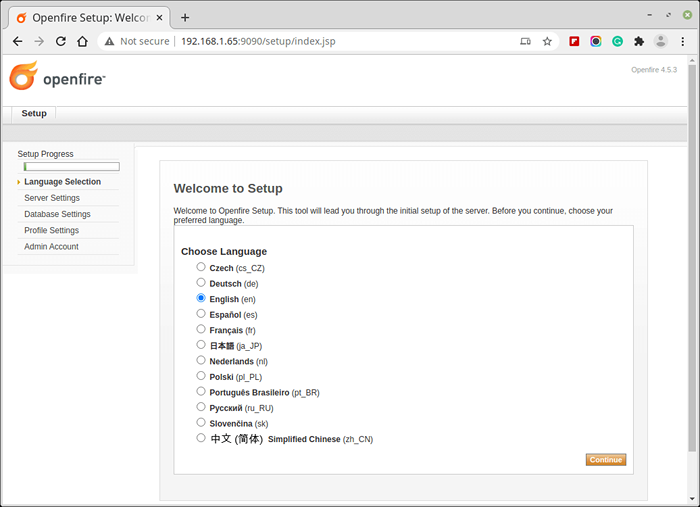 Bahasa Pengaturan OpenFire
Bahasa Pengaturan OpenFire 2. Pilih Nama domain, Port Admin, Dan Port admin aman. Secara umum, Anda tidak perlu mengubah data ini, sampai Anda membutuhkan port khusus.
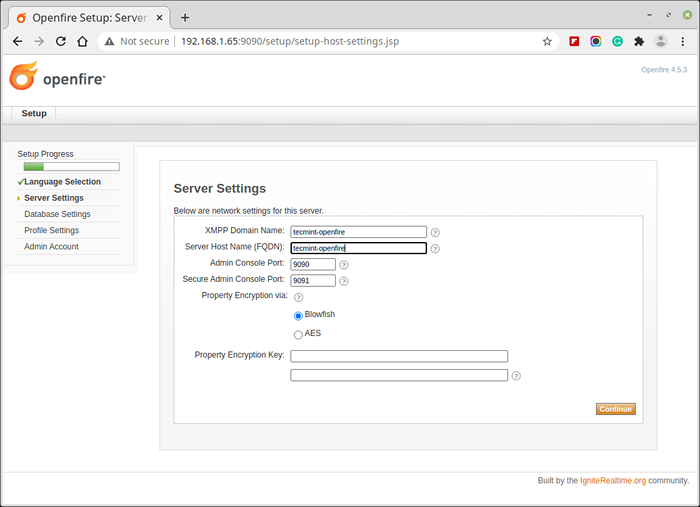 Pengaturan Server OpenFire
Pengaturan Server OpenFire 3. Anda memiliki opsi untuk mengatur Database Eksternal serta atau dapat menggunakan database tertanam. Database tertanam tidak memerlukan konfigurasi basis data eksternal, karenanya mudah dikonfigurasi dan diatur, tetapi tidak memberikan tingkat kinerja yang sama dengan database eksternal.
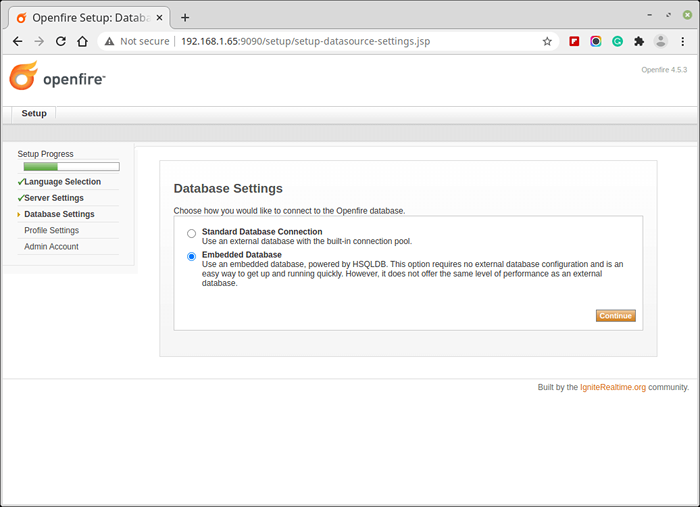 Pengaturan Basis Data OpenFire
Pengaturan Basis Data OpenFire 4. Kemudian, Anda perlu mengatur a Pengaturan Profil.
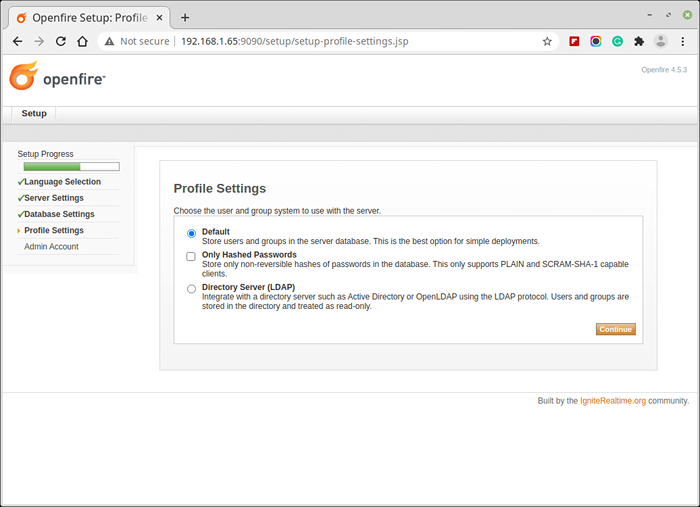 Pengaturan Profil OpenFire
Pengaturan Profil OpenFire 5. Langkah terakhir adalah mengatur Kata Sandi Admin Dan alamat email. Catatan, bahwa kata sandi saat ini 'admin', di instalasi baru.
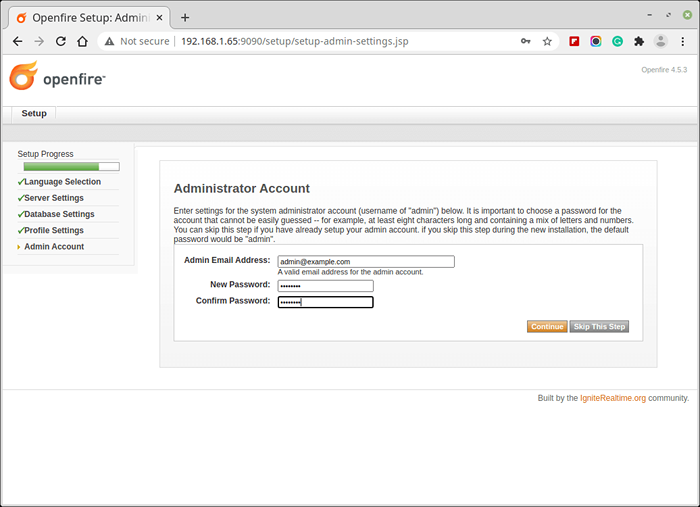 Akun Admin OpenFire
Akun Admin OpenFire 6. Pada pengaturan yang berhasil, pesan konfirmasi ditampilkan.
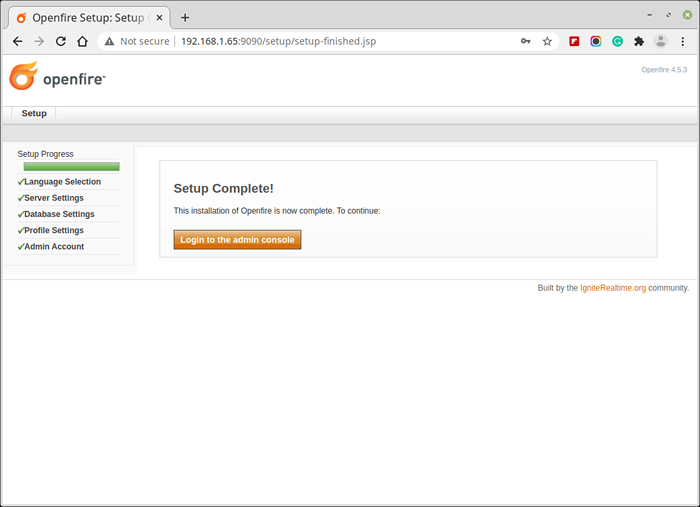 Pengaturan OpenFire Lengkap
Pengaturan OpenFire Lengkap 7. Masuk ke OpenFire Admin menggunakan nama pengguna "admin" Dan kata sandi, yang kami tetapkan di atas.
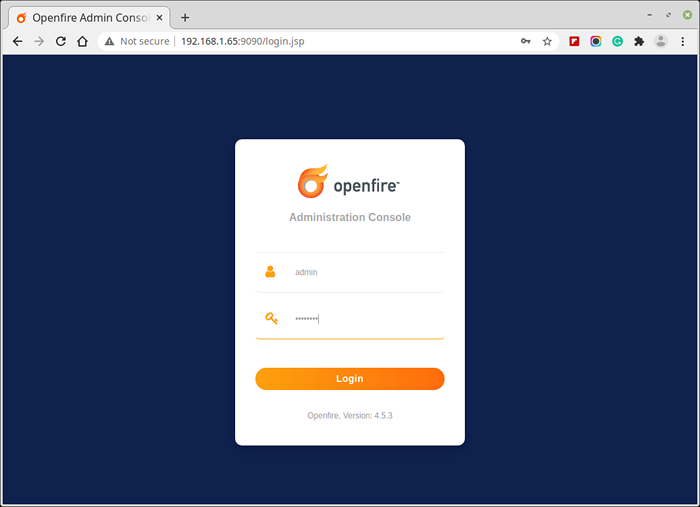 Login Admin OpenFire
Login Admin OpenFire 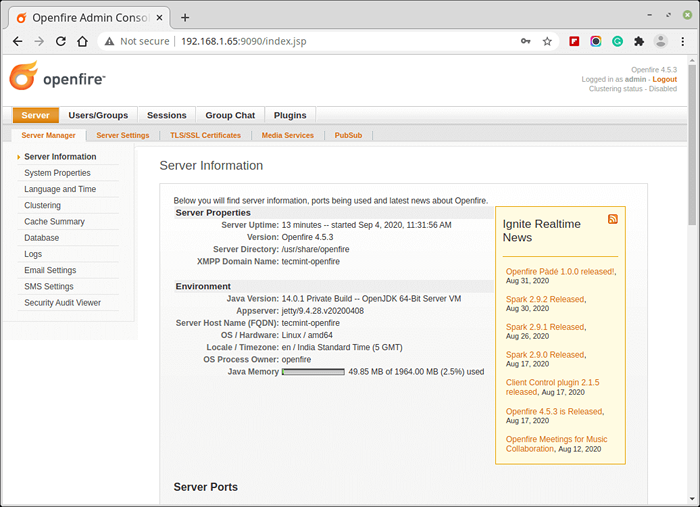 Informasi server OpenFire
Informasi server OpenFire 8. Berikutnya, Buat pengguna baru di bawah Pengguna/Grup.
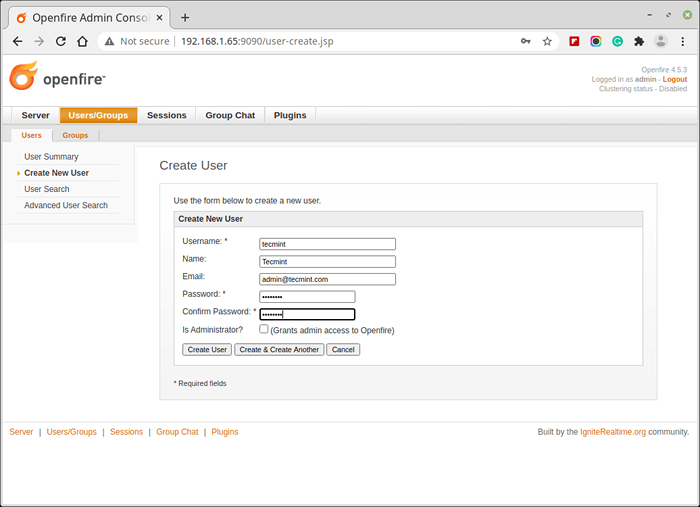 Buat pengguna baru di OpenFire
Buat pengguna baru di OpenFire Server berhasil diatur, Anda bisa tambahkan pengguna, kelompok, kontak, plugin, dll. Karena aplikasinya X berdasarkan dan sangat berguna, hanya beberapa klik jauhnya. Dan sekarang kita perlu mengunduh aplikasi klien 'Percikan', untuk komunikasi pengguna.
Instalasi Klien Spark
Unduh dan instal lintas platform Klien Spark Untuk sistem Anda menggunakan tautan di bawah ini.
- http: // www.Igniterealtime.org/unduhan/indeks.jsp
Setelah Anda menginstal Spark Client, buka aplikasi dan masukkan nama belakang, kata sandi, Dan alamat IP server OpenFire.
 Spark IM Klien
Spark IM Klien Setelah Anda masuk, Anda dapat mengobrol dengan pengguna yang online.
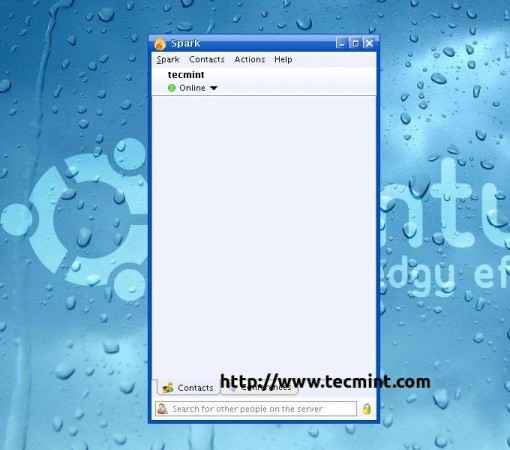 Spark Chat Chat Window
Spark Chat Chat Window Itu saja untuk saat ini. Tetap terhubung dengan Tecmint. Jangan lupa untuk memberi tahu kami, betapa Anda menyukai artikel ini, di bagian komentar kami.
- « 10 Distribusi Linux Berbasis Ubuntu Terbaik
- Panduan Utama untuk Mengamankan, Mengeraskan, dan Meningkatkan Kinerja Server Web Nginx »

